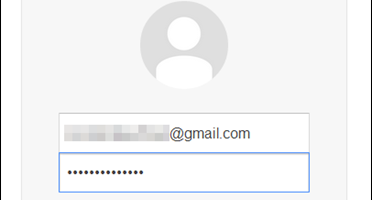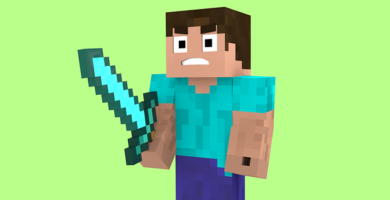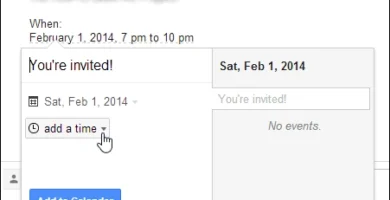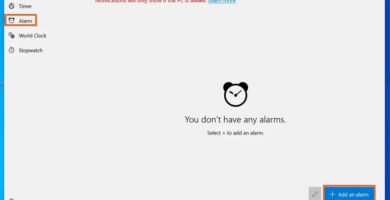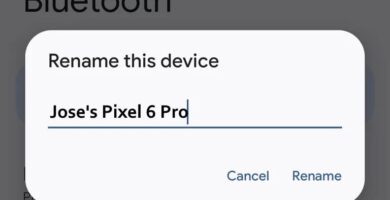![6 best Windows 10/11 desktop computers to buy [2022 Guide]](https://dongadget.es/wp-content/uploads/2022/04/4101-windows-10-desktop-computer-1024x1024.jpg) Además, los creadores de malware están muy interesados en programas populares como Adobe Reader. Hay muchos tipos de malware que pueden entrar en tu ordenador a través de archivos PDF especialmente diseñados. Entonces, para mantener tu ordenador seguro y tener el menor número de problemas posible, debes asegurarte de que todas tus aplicaciones, plug-ins y programas están actualizados.
Además, los creadores de malware están muy interesados en programas populares como Adobe Reader. Hay muchos tipos de malware que pueden entrar en tu ordenador a través de archivos PDF especialmente diseñados. Entonces, para mantener tu ordenador seguro y tener el menor número de problemas posible, debes asegurarte de que todas tus aplicaciones, plug-ins y programas están actualizados.
Herramientas para la actualización de Windows Update
Si lo deseas, puedes configurar Windows Update para que instale automáticamente las actualizaciones del software de Microsoft, como Microsoft Office o Silverlight, para que se instalen cuando estén listas.
Si utilizas Windows 8.x y aplicaciones modernas, la Tienda Windows está configurada para mantener tus aplicaciones actualizadas sin que tengas que hacer nada.
Por último, hay soluciones como Ninite que pueden ayudarte a mantener actualizados tus programas de escritorio y complementos favoritos. Estos incluyen Adobe Air, Java y otros programas y herramientas de los que ya hemos hablado. Finalmente, te mostraremos cómo usar Ninite para asegurarte de que estos programas se mantengan actualizados al final de esta lección.
Una de las cosas más importantes que puedes hacer para mantener tu ordenador seguro es asegurarte de que Windows Update está activado y se ejecuta regularmente. Casi todas las semanas, Microsoft envía correcciones para todo tipo de problemas, incluyendo un montón de hotfixes para la seguridad.
Sin ellas, el sistema operativo está abierto a todo tipo de ataques y malware. Por eso los necesitas. Para ahorrar tiempo, no le mostraremos cómo utilizar Windows Update porque ya está configurado y funcionando por defecto. Hace su trabajo en segundo plano.

Sin embargo, queremos mostrarte cómo configurarlo para que envíe automáticamente las actualizaciones de otro software de Microsoft que tengas en tu ordenador o teléfono. Por ejemplo, las actualizaciones de Microsoft Office o Silverlight. Mantén tu dispositivo a salvo: Son tan importantes como tú
En primer lugar, vamos a ver cómo se hace esto en un ordenador que tiene Windows 7, Windows 8.x o Windows 10. “Sistema y Seguridad” y “Windows Update” son dos lugares del Panel de Control a los que puedes acudir para obtener ayuda.
Configuración de Windows Update
Elige “Cambiar configuración” en un menú desplegable en una ventana llamada Windows Update, y luego haz clic en ella.
Deberías activar los siguientes ajustes para que tu ordenador sea más seguro y obtenga todas las actualizaciones posibles.
De la misma manera que obtengo las actualizaciones importantes, por favor, dame también las actualizaciones recomendadas. Esto asegurará que se instalen tanto las actualizaciones fundamentales como las recomendadas.
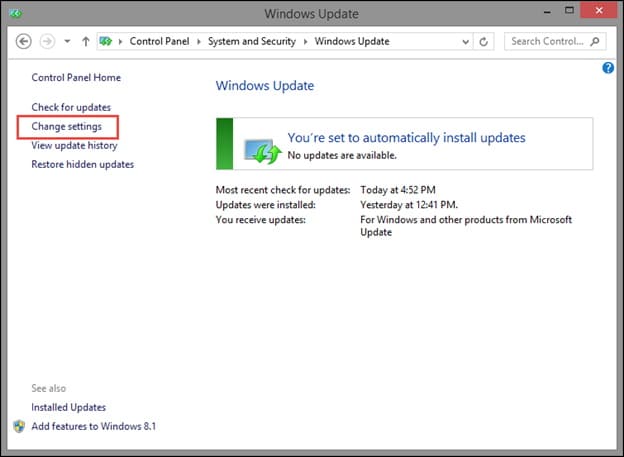
Cuando actualizo Windows, quiero obtener actualizaciones para otros productos de Microsoft, como Microsoft Office y el plugin de Silverlight.
Esto permitirá a Microsoft distribuir actualizaciones para otros productos de software, como Microsoft Office y el plugin de Silverlight.
Solo en Windows 8.x y Windows 10 se puede establecer también la hora en que se descargan todas las actualizaciones. Para cambiarlo, haz clic en el enlace que dice “Las actualizaciones se instalarán automáticamente durante la ventana de mantenimiento” y luego cámbialo a “No”.
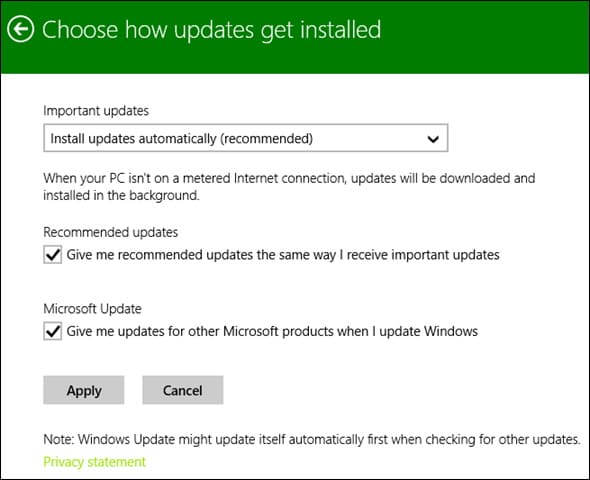
En la ventana “Mantenimiento automático”, puedes ver lo que hay que hacer. Aquí es donde se establece cuándo Windows 8.x hará su propio mantenimiento.
La descarga e instalación de actualizaciones de Windows, la realización de un análisis seguro del equipo y la realización de diagnósticos automáticos del sistema forman parte del mantenimiento automático.
Esto incluye las comprobaciones del Centro de Acción de las que hablamos en la lección anterior. Es una pena que Windows 7 no tenga esta característica.
Cambia la hora del día en que quieres que se realicen las tareas de mantenimiento cada día y haz clic en “Aceptar”.
Durante el “Cambio de configuración”, asegúrate de hacer también clic en “Aceptar”. De este modo, el software de Microsoft también recibirá las actualizaciones que necesita.
Si tienes una tablet con Windows 8.x, también puedes cambiar la configuración de Windows Update desde la Configuración de tu PC. Ábrela y luego ve a “Actualización y recuperación”.
Selecciona “Windows Update”. A continuación, haz clic en el enlace que dice “Elegir cómo se instalan las actualizaciones” y luego haz clic en “Aceptar”.
Te sugerimos que actives la siguiente configuración:
De la misma manera que recibo las actualizaciones importantes, también las recomendadas. De este modo, te asegurarás de que se instalen tanto las actualizaciones importantes como las recomendadas.
Cuando actualice Windows, quiero obtener actualizaciones para otros productos de Microsoft, como Microsoft Office y el complemento Silverlight. Esto permitirá a Microsoft distribuir actualizaciones para otros productos de software, como Microsoft Office y el plugin de Silverlight.
Toca “Aplicar” para guardar tu configuración y asegurarte de que Windows Update también envíe actualizaciones para los productos de Microsoft a tu PC.
Configure la Tienda Windows para mantener sus aplicaciones actualizadas
Hay algunas buenas noticias si usas Windows 8.x o 10 y aplicaciones de la Windows Store. La Tienda Windows comprueba automáticamente si hay actualizaciones y se asegura de que tus apps se han actualizado.
También puedes utilizar la Tienda Windows para buscar manualmente las actualizaciones de tus apps e instalarlas si están ahí, si están ahí. La primera vez que necesites abrir la Tienda Windows, haz clic o toca su mosaico en la pantalla de Inicio.
Ten en cuenta que, para usar las aplicaciones y la Tienda Windows, debes tener una cuenta Microsoft.
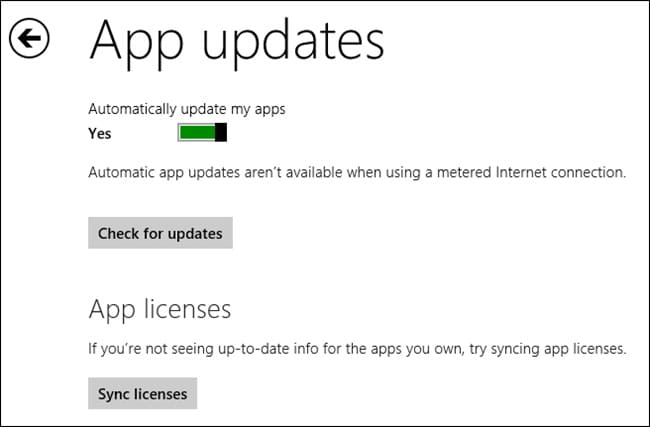
Para abrir los encantos, desliza el dedo desde la izquierda o pulsa Windows + C en el teclado. A continuación, haz clic o toca el encanto “Configuración” en la Tienda Windows.
Cuando abras el encanto de Configuración, ve a “Actualizaciones de aplicaciones” y haz clic en él.
Ahora, puedes ver si la Tienda Windows está configurada para actualizar automáticamente tus aplicaciones, o si tienes que hacerlo tú mismo. Al principio, debería estar configurado así. El interruptor “Actualizar automáticamente mis aplicaciones” debe estar configurado en “Sí”, si no lo está ya.
El botón “Buscar actualizaciones” está ahí si quieres buscar actualizaciones por tu cuenta.
Esto significa que, si hay actualizaciones, se mostrarán y podrás decidir si las instalas o no. “Instalar” es el botón que aparece en la parte inferior de la Tienda Windows.
Ahora, todas tus aplicaciones están actualizadas. No es necesario mantener la Tienda Windows abierta durante el proceso.
Utiliza Ninite para mantener sus programas de escritorio actualizados
Debido a que hay muchos programas que comprueban las actualizaciones de la mayoría de los programas que tienes instalados, no hay ninguno que sea tan fácil de usar o que no tenga software espía.
Ninite es el único que hace ambas cosas. La mayoría de los programas de este tipo solo te dan enlaces para descargar las actualizaciones más recientes, o también instalan crapware con la versión más reciente de tus programas.
La gente que no conoce Ninite puede utilizarlo para instalar algunos de los programas gratuitos más populares del mundo para Windows sin ningún compromiso, con un solo instalador y el menor número de clics posible.
Ninite es un servicio que puedes utilizar para instalar algunos de estos programas. Abre tu navegador web favorito. A continuación, vaya al sitio https://ninite.com.
Cuando quieras hacer un único instalador para todos los programas gratuitos que quieras utilizar, puedes elegirlos desde el sitio de Ninite. En cuanto hayas terminado, haz clic o toca en “Obtener instalador” y guárdalo en tu ordenador o dispositivo.
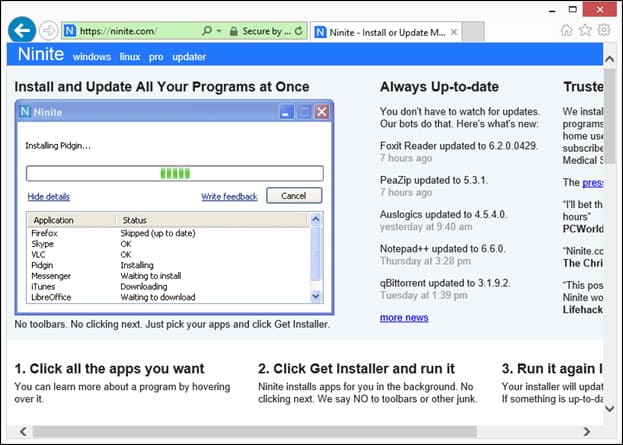
Ejecuta ahora el instalador. A continuación, espera a que descargue e instale todos los programas gratuitos que hayas elegido. La opción “Mostrar detalles” te permite saber más sobre el funcionamiento del programa.
Esto abre una lista de todos los programas que se han descargado e instalado. Puedes mirar cada uno individualmente para ver cómo va.
Haz clic o toca “Cerrar” cuando todos tus programas hayan sido instalados.
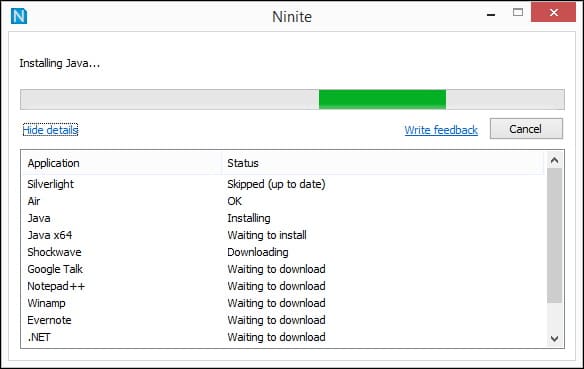
Ahora es posible usar el mismo archivo de instalación que descargaste del sitio web de Ninite como un actualizador automático para los programas que ya tienes. Una vez al día, cuando ejecutas Ninite, comprueba si hay nuevas versiones de los programas que quieres conservar. Si hay alguna, se instala sin que tengas que hacer nada.
¿Nos ayudas a compartir?
- Samsung Galaxy S23 - febrero 17, 2023
- WiFi no funciona en Windows 11 - noviembre 7, 2022
- Reseña Samsung Galaxy A53 - octubre 20, 2022